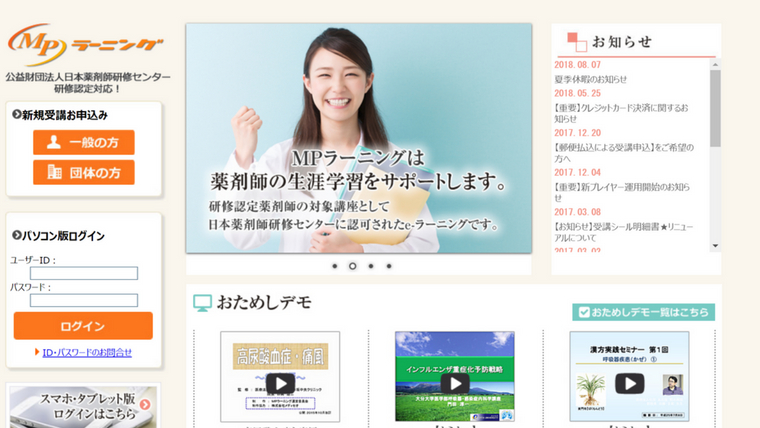MPラーニングにスマートフォンからログインして利用しようとしても利用できないです。 ユーザーIDとパスワードは何度も確認しましたので間違えていません。 どうしたらいいでしょうか?
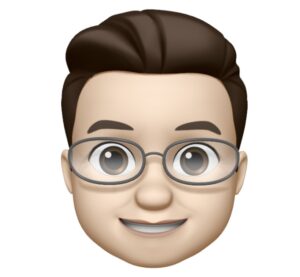
パソコン版ログイン部分からログインしていることが原因です。 MPラーニングをスマホやタブレットで利用する場合には「スマホ・タブレット版ログインはこちら」からログインしましょう。 手順は以下の通りです。
「スマホ・タブレット版ログインはこちら」からログインしましょう。
MPラーニングをスマホやタブレットで利用する場合、アプリではなくSafariやChromeなどのブラウザからMPラーニングのトップページを表示し、「スマホ・タブレット版ログインはこちら」からログインしましょう。
手順1.MPラーニングのトップページにある「スマホ・タブレット版ログインはこちら」をタップする。
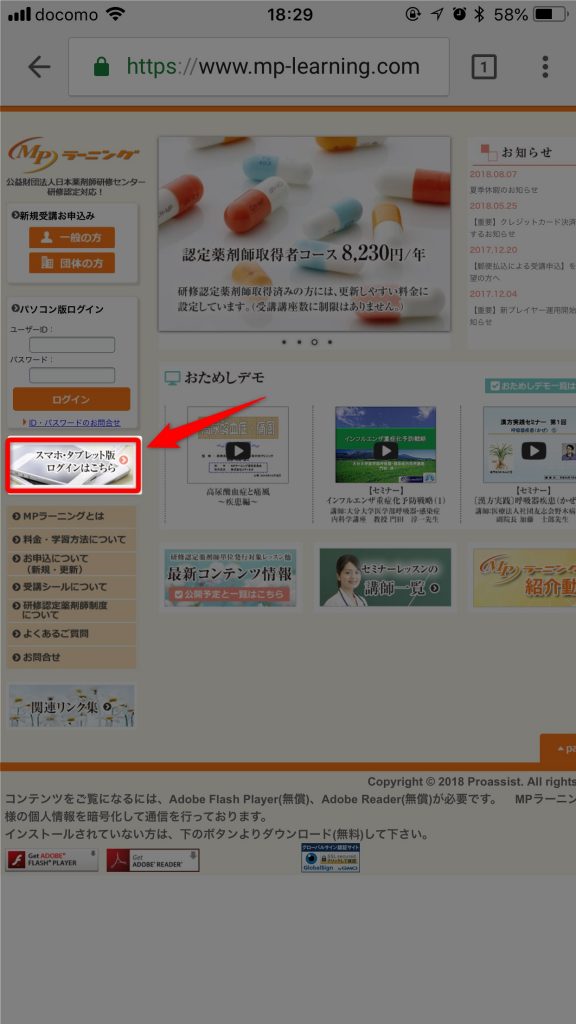
▲「パソコン版ログイン部分」の下にある、画像部分をタップします。
手順2.「ユーザーID」と「パスワード」を入力し、ログインをタップする。
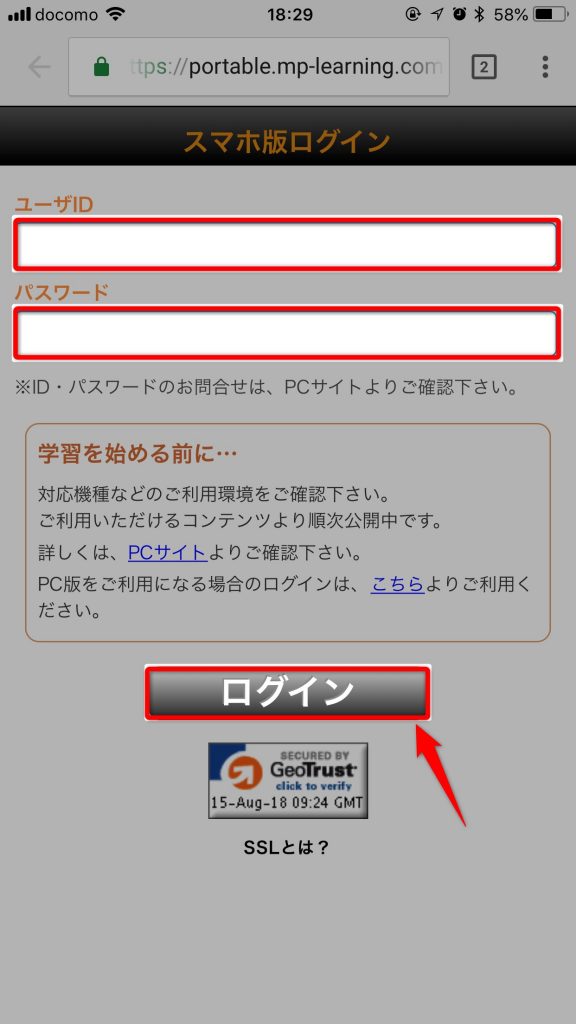
さいごに
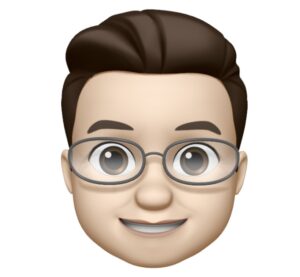
MPラーニングのトップページは「パソコン版ログイン部分」が目立っているため、そこにユーザーIDとパスワードを入力してしまう間違いが多いようです。 スマホやタブレットからログインしても利用できずに困っている場合には参考にしてください。
おまけ

ところでついでに質問ですが、副業で稼いでいきたいのでおすすめの方法はありませんか?
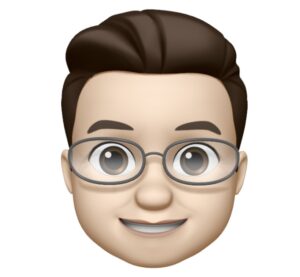
それでしたらこちらの2つがおすすめですよ。
再現性が高く、真似すればすぐにお金が入ってきますので、初心者にはおすすめです。

ありがとうございます!